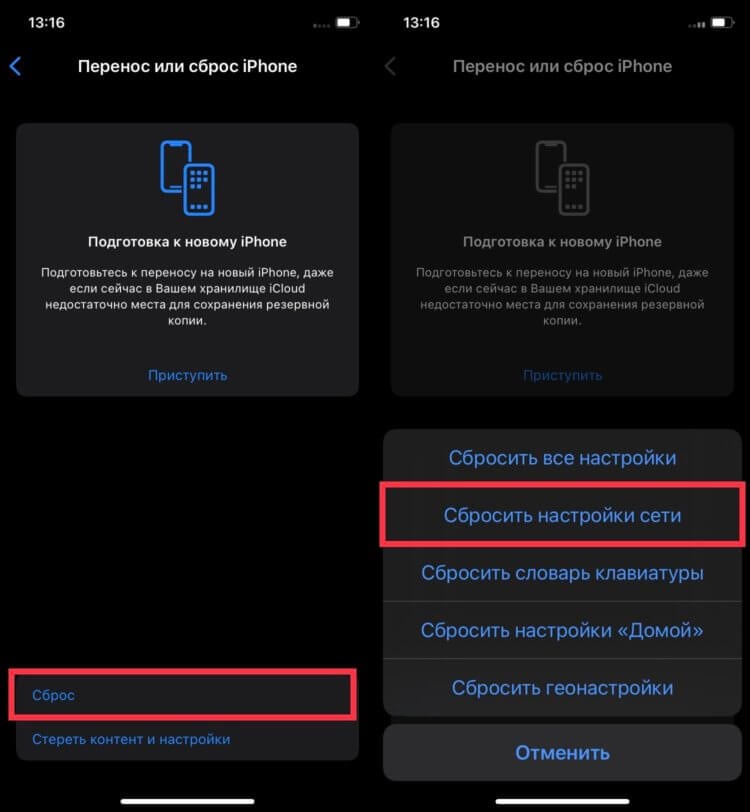
iPhone стал неотъемлемой частью нашей жизни и незаменимым инструментом связи и доступа к интернету. Однако, иногда наши любимые смартфоны могут столкнуться с проблемой отсутствия интернет-соединения. Невозможность подключиться к сети может вызывать раздражение и приводить к ограничению функциональности устройства.
Существует несколько основных причин, почему iPhone может не подключаться к интернету. Во-первых, проблема может быть связана с неправильными настройками сети. Например, вы можете быть подключены к Wi-Fi сети, но настройки роутера или вашего устройства могут быть указаны неправильно. Во-вторых, низкий уровень сигнала или отсутствие сигнала от провайдера может вызывать проблемы с подключением к интернету. В-третьих, проблемы с сетевым оборудованием, такими как роутеры или модемы, могут быть причиной отсутствия интернет-соединения на вашем iPhone.
Существует несколько способов решения проблемы отсутствия интернет-соединения на iPhone. Первым шагом является проверка и обновление настроек сети. Возможно, вам потребуется ввести пароль для подключения к Wi-Fi сети или изменить DNS-сервер. Также стоит проверить наличие и правильность настроек мобильных данных. Если проблема не решается, попробуйте перезагрузить ваш iPhone или обновить прошивку до последней версии. Если ни один из этих способов не даёт результатов, рекомендуется обратиться в сервисный центр Apple для более детальной диагностики и решения проблемы.
Причины, по которым iPhone может не подключаться к интернету
Несмотря на известную надежность iPhone, иногда пользователи сталкиваются с проблемами подключения к интернету. Это может быть очень раздражающим, особенно в случае, если вам необходимо срочно воспользоваться интернетом. В этой статье мы рассмотрим основные причины, по которым ваш iPhone может не подключаться к интернету и предложим способы их решения.
- Отключен мобильный интернет. Вам следует убедиться, что вы включили мобильные данные на своем iPhone. Для этого перейдите в раздел «Настройки» и выберите «Мобильная связь». Убедитесь, что ползунок рядом с «Мобильные данные» включен.
- Проблемы с Wi-Fi-сетью. Если вы пытаетесь подключиться к Wi-Fi, убедитесь, что вы ввели правильные данные для подключения. Проверьте, включен ли Wi-Fi на вашем iPhone, и удостоверьтесь, что вы правильно ввели пароль.
- Слабый сигнал Wi-Fi или мобильная связь. Если ваш iPhone находится слишком далеко от маршрутизатора Wi-Fi или от базовой станции мобильного оператора, подключение к интернету может быть непостоянным или отсутствовать вовсе. Попробуйте приблизиться к источнику сигнала или перезагрузить маршрутизатор или iPhone.
- Проблемы с конфигурацией интернет-параметров. Ваш провайдер мобильной связи может изменить настройки интернета, и ваш iPhone может не автоматически обновить их. Проверьте, что у вас установлены правильные интернет-настройки. Для этого перейдите в раздел «Настройки», выберите «Общие» и затем «Сбросить». Нажмите на «Сбросить настройки сети» и подтвердите свой выбор. После перезагрузки устройства, настройки будут сброшены к значениям по умолчанию.
- Проблемы с самим приложением или веб-сайтом. Иногда проблема с подключением может быть связана с определенным приложением или веб-сайтом. Попробуйте открыть другие приложения или веб-сайты, чтобы убедиться, что проблема не ограничивается только одним источником.
- Полное или частичное отсутствие сигнала сотовой связи. Если ваш iPhone не может подключиться к интернету через мобильную сеть, проверьте индикатор сигнала в верхней части экрана. Если сигнал сотовой связи слабый или отсутствует, попробуйте переместиться в другое место, где сигнал будет сильнее.
Если после всех этих шагов ваш iPhone все еще не подключается к интернету, рекомендуется связаться с вашим интернет-провайдером или обратиться в службу поддержки Apple для получения дополнительной помощи.
Проблемы с Wi-Fi соединением
- Плохой сигнал Wi-Fi: проверьте, находитесь ли вы достаточно близко к маршрутизатору и убедитесь, что нет перегородок или других объектов, мешающих сигналу.
- Неправильный пароль: убедитесь, что вы вводите правильный пароль Wi-Fi. Если вы не уверены, вы можете попробовать подключиться к другой сети Wi-Fi или перезагрузить маршрутизатор.
- Проблемы с маршрутизатором: перезагрузите маршрутизатор и убедитесь, что он работает должным образом. Вы также можете попробовать зайти в настройки маршрутизатора и проверить конфигурацию.
- IP-адрес и DHCP проблемы: в разделе Wi-Fi настройки iPhone выберите сеть Wi-Fi и нажмите на кнопку «i». Затем в меню, включите ручную настройку IP-адреса и введите значения в соответствии с вашим маршрутизатором.
- Проблемы с программным обеспечением: обновите прошивку iPhone до последней версии и перезагрузите устройство. Это может решить проблемы, связанные с Wi-Fi.
Если ни одно из вышеперечисленных решений не помогло, вам, возможно, потребуется обратиться к специалистам Apple или провайдеру интернет-услуг. Они могут помочь вам диагностировать и решить проблему с Wi-Fi соединением на вашем iPhone.
Ошибки настройки мобильных данных
Если ваш iPhone не подключается к интернету, одной из возможных причин может быть ошибка настройки мобильных данных. Эти настройки могут быть неправильно установлены или повреждены, из-за чего устройство не может корректно подключиться к сети.
Для решения проблемы с настройками мобильных данных, вам следует проверить и внести необходимые изменения в настройки вашего iPhone. В основном, в таких случаях помогает перезагрузка устройства, обновление операционной системы или перенастройка апн (точек доступа).
Перед началом настройки мобильных данных убедитесь, что у вас есть доступ к Wi-Fi, чтобы избежать дополнительных расходов на использование мобильного интернета. Когда вы уверены, что Wi-Fi соединение отключено, можно приступить к настройке мобильных данных.
Для начала, перейдите в раздел «Настройки» на вашем iPhone и выберите «Мобильная связь». Здесь вы увидите различные опции, связанные с мобильными данными. Проверьте, что включена функция «Мобильные данные». Если нет, включите ее, чтобы разрешить использование мобильного интернета на вашем устройстве.
Затем проверьте настройки апн. Для этого выберите раздел «АПН» и убедитесь, что все необходимые поля заполнены правильно. У вашего оператора связи должны быть инструкции о правильном заполнении этих данных. Обратитесь к ним, чтобы удостовериться, что у вас все верно настроено.
Если после всех проверок ваш iPhone все еще не подключается к интернету, попробуйте сбросить сетевые настройки устройства. Для этого выберите раздел «Сброс» в разделе «Настройки» и нажмите «Сбросить сетевые настройки». Это может помочь исправить проблемы с настройками мобильных данных и восстановить подключение к интернету.
Если ни один из этих шагов не помог вам решить проблему, обратитесь в службу поддержки своего оператора связи или сервисный центр Apple, чтобы получить более подробную помощь и решить проблему с подключением мобильных данных на вашем iPhone.
Проблемы с провайдером интернет услуг
Иногда причина неполадок с Интернетом на iPhone может быть связана с проблемами у провайдера интернет услуг. Если у вас возникают трудности с подключением к сети, проверьте следующие возможные проблемы:
1. Неполадки на стороне провайдера. Провайдеры временами могут испытывать технические проблемы или проводить обслуживание своей сети, что временно приводит к проблемам с подключением к Интернету.
2. Низкий сигнал. Если вы находитесь в здании, в отдаленном месте или в области со слабым покрытием сотовых сетей, то ваш iPhone может испытывать проблемы с подключением к Интернету из-за низкого сигнала.
3. Ограничения от провайдера. В некоторых случаях, провайдеры интернет услуг могут накладывать ограничения на использование Интернета, например, ограничивать скорость или блокировать определенные типы трафика.
4. Проблемы с оборудованием. Возможно, проблема с вашим роутером или модемом. Проверьте, включены ли они и работают ли они должным образом. В некоторых случаях может потребоваться перезапустить роутер или модем, чтобы восстановить подключение к Интернету.
5. Недостаточная пропускная способность. Если с вашим интернет-провайдером все в порядке, возможно, проблема заключается в недостаточной пропускной способности вашего плана. Если вы часто используете большое количество данных или подключаетесь к сложным веб-сайтам или приложениям, ваш провайдер может ограничивать скорость подключения к Интернету.
Если у вас возникла проблема с подключением к Интернету на iPhone, рекомендуется сначала проверить эти возможные причины и принять соответствующие меры для их устранения. Если проблема сохраняется, свяжитесь со своим интернет-провайдером для дальнейшей помощи и решения проблемы.
Способы решения проблемы с подключением iPhone к интернету
В случае, если ваш iPhone не может подключиться к интернету, существует несколько способов, которые могут помочь решить эту проблему. Ознакомьтесь с приведенными ниже рекомендациями и проверьте каждый шаг, чтобы восстановить соединение с сетью.
| Шаг 1: Проверьте сигнал |
| Убедитесь, что в вашем районе есть сильный сигнал мобильной связи или Wi-Fi. Если вы находитесь в помещении, попробуйте переместиться ближе к окну или выйти на открытое пространство для улучшения сигнала. |
| Шаг 2: Перезагрузите iPhone |
| Попробуйте перезагрузить свой iPhone, нажав и удерживая кнопку включения до появления слайдера «Выключить». Передвигайте слайдер, чтобы выключить устройство, и после полного выключения повторно включите его. Это может помочь устранить временные сбои в сетевом соединении. |
| Шаг 3: Проверьте наличие обновлений |
| Убедитесь, что на вашем iPhone установлена последняя версия операционной системы iOS. Для этого перейдите в раздел «Обновление ПО» в настройках устройства и проверьте наличие доступных обновлений. Установка новых версий ПО может исправить известные ошибки и проблемы с подключением к интернету. |
| Шаг 4: Перезагрузите сетевые настройки |
| Попробуйте сбросить сетевые настройки на вашем iPhone. Для этого перейдите в раздел «Общие» в настройках, затем выберите «Сброс» и нажмите «Сбросить настройки сети». После этого устройство будет перезагружено, и все настройки сети будут сброшены до исходных значений. Обратите внимание, что вам может потребоваться повторно ввести пароли Wi-Fi. |
| Шаг 5: Проверьте наличие активной услуги передачи данных |
| Убедитесь, что у вас подключена активная услуга передачи данных от вашего мобильного оператора. Проверьте наличие доступных ограничений или ограничений использования данных на вашем тарифном плане. Если все в порядке со службой предоставления данных, попробуйте включить и выключить режим «В самолете» или переключить режим передачи данных с мобильных данных на Wi-Fi или наоборот. |
| Шаг 6: Свяжитесь с технической поддержкой Apple |
| Если ни один из приведенных выше способов не помог решить проблему с подключением к интернету, свяжитесь с технической поддержкой Apple для получения дополнительной помощи. Они смогут провести детальную диагностику вашего устройства и рекомендовать дальнейшие действия. |
Помните, что проблемы с подключением к интернету могут быть обусловлены как программными сбоями, так и аппаратными повреждениями. Если вы не можете самостоятельно решить проблему, всегда обратитесь за помощью к профессионалам.
Проверка настроек Wi-Fi соединения
Если ваш iPhone не подключается к интернету через Wi-Fi, первым шагом будет проверка настроек Wi-Fi соединения. Часто проблемы с подключением можно решить, внимательно просмотрев и исправив некоторые настройки.
Шаг 1: Проверьте, включен ли Wi-Fi на вашем iPhone. Для этого откройте панель управления свайпом вниз по экрану и убедитесь, что значок Wi-Fi активирован. Если он серый, коснитесь значка, чтобы включить Wi-Fi.
Шаг 2: Убедитесь, что ваш iPhone подключен к правильной Wi-Fi сети. Часто возникает ситуация, когда в доме или офисе доступны несколько Wi-Fi сетей с похожими именами. Проверьте, что вы выбрали правильную сеть, введя правильный пароль, если это требуется.
Шаг 3: Попробуйте перезагрузить ваш роутер или модем. Иногда проблемы с подключением могут возникать из-за неправильной работы роутера. Выключите его на несколько секунд, а затем включите снова.
Шаг 4: Проверьте настройки DNS на вашем iPhone. Иногда проблемы с доступом к интернету могут быть связаны с неправильным DNS. Перейдите в «Настройки» — «Wi-Fi» — найдите свою Wi-Fi сеть и коснитесь кнопки «i» справа от нее. В разделе «DNS» выберите «Автоматически», чтобы использовать DNS-сервер вашего провайдера или введите другой DNS-сервер вручную, если это требуется.
Шаг 5: Попробуйте «забыть» Wi-Fi сеть и подключиться к ней заново. Откройте «Настройки» — «Wi-Fi», найдите свою сеть в списке доступных сетей, свайпните влево по ее имени и коснитесь кнопки «Забыть сеть». Затем повторно выберите эту сеть и введите пароль, если это требуется.
Шаг 6: В некоторых случаях проблемы с Wi-Fi могут быть связаны с ошибками операционной системы iOS. Попробуйте обновить ваш iPhone до последней доступной версии iOS. Для этого откройте «Настройки» — «Общие» — «Обновление ПО» и следуйте инструкциям на экране.
Если после проведения всех этих шагов ваш iPhone по-прежнему не подключается к Wi-Fi, возможно, проблема не на стороне настроек. В таком случае рекомендуется обратиться в сервисный центр Apple или к вашему провайдеру интернета для дальнейшей диагностики и решения проблемы.
Проверка настроек мобильных данных
Для проверки настроек мобильных данных, сначала откройте раздел «Настройки» на своем iPhone. Затем, прокрутите вниз и выберите «Сотовая связь».
В этом разделе вы увидите опцию «Включить LTE» или «Данные передачи», в зависимости от модели вашего iPhone. Убедитесь, что данная опция включена. Если она уже включена, попробуйте временно отключить и затем снова включить ее, чтобы исправить какие-либо возможные сбои.
Также в разделе «Сотовая связь» у вас должны быть правильно настроены данные оператора. Если у вас есть подключение к оператору мобильной связи, но интернет не работает, попробуйте выбрать опцию «Автоматически», чтобы iPhone самостоятельно настроил данные оператора.
Если автоматическая настройка не работает или у вас есть специальные настройки, предоставленные оператором мобильной связи, выберите опцию «Настроить данные оператора». Введите соответствующие данные, предоставленные вашим оператором.
Не забудьте также проверить, что ваш тарифный план включает в себя интернетный пакет данных. Если вы не подключены к подходящему тарифу, ваш iPhone может не иметь доступа к интернету.
После проведения всех этих проверок, перезагрузите iPhone и снова проверьте доступ в интернет. Если проблема по-прежнему остается, свяжитесь с оператором мобильной связи для получения дополнительной помощи.
Связь с провайдером для устранения проблемных ситуаций
Если ваш iPhone не подключается к интернету, возможно, проблема связана с вашим провайдером. В таком случае, обратитесь к своему провайдеру для устранения проблемы. Перед тем, как связаться с провайдером, проверьте следующее:
- Убедитесь, что у вас есть активный план для мобильного интернета.
- Проверьте настройки сети на вашем iPhone. Убедитесь, что включен «Мобильный интернет» и выбран правильный оператор.
- Перезагрузите свой iPhone и попробуйте снова подключиться к интернету.
- Проверьте, есть ли у вас сигнал на вашей SIM-карте. Если сигнал слабый или отсутствует, попробуйте переместиться в другое место или обратитесь в ближайший офис своего провайдера.
- Если у вас есть другое устройство с доступом к интернету, проверьте, работает ли интернет на нем. Если нет, свяжитесь с провайдером для устранения проблем с их стороны.
Если все вышеперечисленные шаги не помогли решить проблему, свяжитесь с вашим провайдером и объясните ситуацию. Они смогут предложить вам дополнительную помощь или провести дальнейшие проверки для определения причины и решения проблемы.
Вопрос-ответ:
Почему iPhone не подключается к Wi-Fi?
Есть несколько основных причин, по которым iPhone может не подключаться к Wi-Fi. Возможно, в вашем доме или офисе слабый Wi-Fi сигнал, или вы можете быть слишком далеко от маршрутизатора. Также, ваш iPhone может иметь проблемы с настройками Wi-Fi или быть подключенным к другой сети. Попробуйте сначала переместиться ближе к маршрутизатору, а затем проверьте настройки Wi-Fi на вашем устройстве.
Как исправить проблему с подключением iPhone к сотовой сети?
Если ваш iPhone не подключается к сотовой сети, вы можете попробовать несколько способов решения проблемы. Сначала убедитесь, что у вас включены мобильные данные и роуминг, если вы находитесь за пределами зоны покрытия вашего оператора. Если все настройки верны, попробуйте перезагрузить iPhone или сбросить настройки сети. Если проблема не решается, свяжитесь с вашим оператором для дополнительной помощи.
Почему iPhone не подключается к Bluetooth?
Если ваш iPhone не подключается к Bluetooth, возможно, он находится в режиме невидимости или уже подключен к другому устройству. Убедитесь, что функция Bluetooth включена на вашем iPhone и на устройстве, которое вы пытаетесь подключить. Если проблема не решается, попробуйте перезагрузить оба устройства или сбросить настройки сети на вашем iPhone. Если ничего не помогает, обратитесь к документации или поддержке производителя для дополнительной помощи.
Как исправить проблему с подключением iPhone к App Store?
Если ваш iPhone не подключается к App Store, может быть несколько причин. Проверьте, что у вас есть подключение к интернету через Wi-Fi или мобильные данные. Убедитесь, что вы используете последнюю версию iOS на вашем устройстве. Если проблема остается, попробуйте выйти из аккаунта App Store и затем снова войти. Если ничего не помогает, попробуйте очистить кэш App Store или связаться с поддержкой Apple для получения дополнительной помощи.
Почему iPhone не подключается к интернету через мобильные данные?
Если ваш iPhone не подключается к интернету через мобильные данные, возможно, у вас нет подключения к сотовой сети или у вас закончился трафик. Проверьте настройки мобильных данных на вашем устройстве и убедитесь, что функция включена. Если все верно, попробуйте перезагрузить iPhone или сбросить настройки сети. Если проблема не решается, свяжитесь с вашим оператором для дополнительной помощи.
Почему мой iPhone не подключается к интернету?
Возможно, причин может быть несколько. Во-первых, убедитесь, что у вас включен Wi-Fi или мобильные данные. Если эти опции активированы, то возможно проблема в самом устройстве или в настройках сети. Также, проверьте, что вы правильно ввели пароль от Wi-Fi, или что у вас достаточно трафика на вашем мобильном тарифе. Если все настройки верны, попробуйте перезагрузить iPhone или сбросить сетевые настройки.
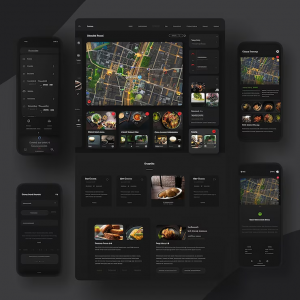
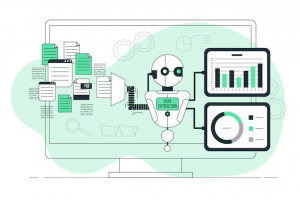
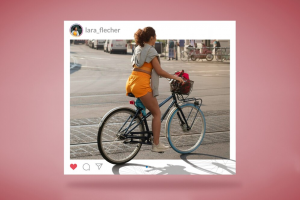

Больше историй
Детский сад — как именно он помогает детям развиваться и подготавливаться к школе
Почему болит поясница причины и способы облегчения
Почему зеленеет земля на огороде и как правильно бороться с этой проблемой